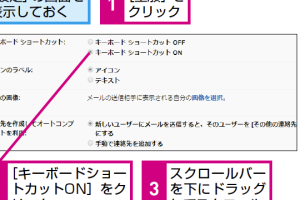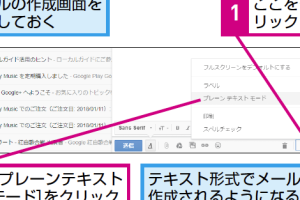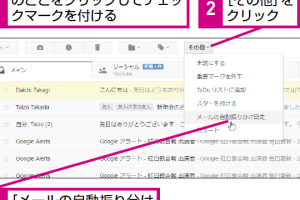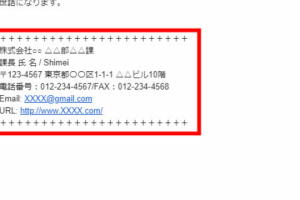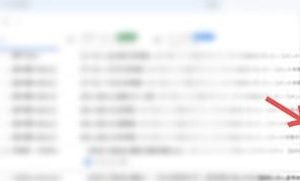Gmailで間違えて削除したメールを簡単に復元する方法を解説
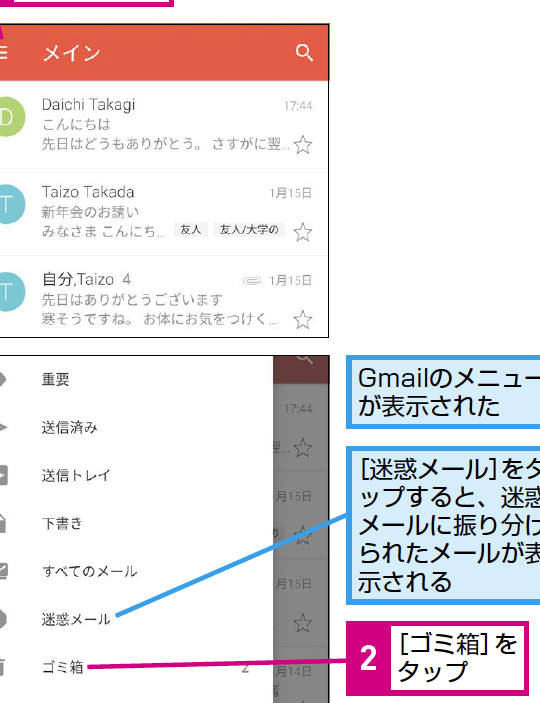
Gmailを利用していると、重要なメールを誤って削除してしまうことがあります。削除したメールはゴミ箱に移動しますが、一定期間が経過すると完全に消去されます。この記事では、Gmailで間違えて削除したメールを簡単に復元する方法について詳しく解説します。初心者でも簡単にできる方法を紹介するため、貴重な情報を失ったとお悩みの方はぜひ参考にしてください。効果的な復元方法をマスターして、重要なメールを確実に取り戻しましょう。データ復旧の手順を一つずつ説明します。
Gmailで削除したメールを復元する手順
Gmailで間違えて削除したメールを復元するには、いくつかの方法があります。ここでは、最も簡単な方法を解説します。
ゴミ箱フォルダを確認する
まず、削除したメールがゴミ箱に移動されているかどうかを確認する必要があります。Gmailでは、削除したメールはゴミ箱に30日間保存されます。以下の手順で確認できます。
- Gmailにログインします。
- 左側のメニューからゴミ箱を選択します。
- ゴミ箱内のメールを検索します。
検索バーを使ってメールを検索する
検索バーを使って、削除したメールを検索することができます。以下の手順で検索できます。
- Gmailの検索バーにキーワードや送信者を入力します。
- 検索ボタンをクリックします。
- 検索結果から削除したメールを探します。
ラベルをチェックする
削除したメールにラベルが付いていた場合、ラベルからメールを探すことができます。以下の手順で確認できます。
- 左側のメニューからラベルを選択します。
- ラベルの一覧から該当するラベルを選択します。
- ラベル内のメールを検索します。
メールを復元する
削除したメールがゴミ箱またはラベルから見つかった場合、メールを受信トレイに復元することができます。以下の手順で復元できます。
- ゴミ箱またはラベルからメールを選択します。
- 受信トレイに移動ボタンをクリックします。
- メールが受信トレイに復元されます。
Googleのデータ復元ツールを使用する
上記の方法でメールが見つからない場合、Googleのデータ復元ツールを使用することができます。このツールを使用すると、過去30日以内に削除したデータを復元することができます。以下の手順で使用できます。
- Googleのデータ復元ツールにアクセスします。
- データの種類を選択します。
- 復元ボタンをクリックします。
詳細情報
Gmailでメールを削除した後、すぐに復元できる?
Gmailでは、メールを削除した後、30日以内であればゴミ箱から簡単に復元できます。ゴミ箱にメールが残っている間は、メールを元の受信トレイに戻すことができます。
ゴミ箱にあるメールを完全に削除するには?
ゴミ箱にあるメールは、30日が経過すると自動的に完全に削除されます。また、手動でゴミ箱を空にすることもできます。これにより、ゴミ箱内のすべてのメールが完全に削除されます。
Gmailのゴミ箱はどこにある?
Gmailのゴミ箱は、通常の画面では左側のメニューに表示されないことがあります。すべてのメールやラベルの下に隠れている場合があるので、もっと見るをクリックして見つけることができます。
削除したメールを復元する他の方法はある?
Googleアカウントの復元ツールを使用することで、一定期間内のアカウント操作ログを参照し、削除したメールを復元できる可能性があります。ただし、この方法はアカウント全体のデータに影響を及ぼす可能性があるため、使用する際は注意が必要です。